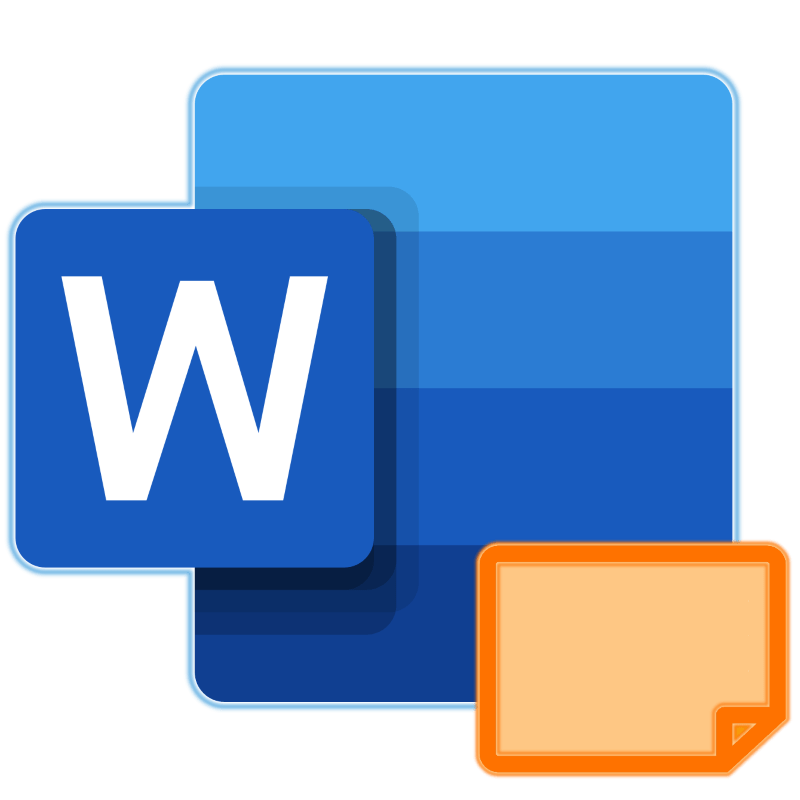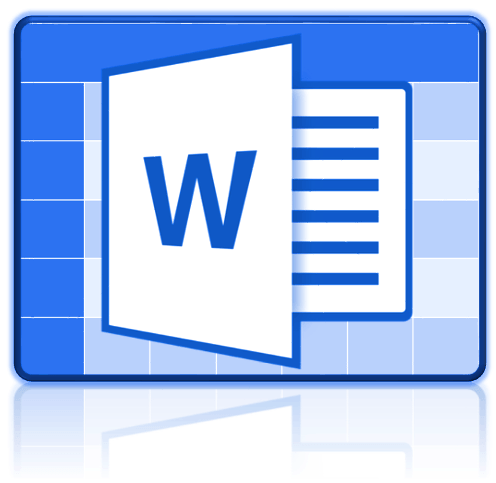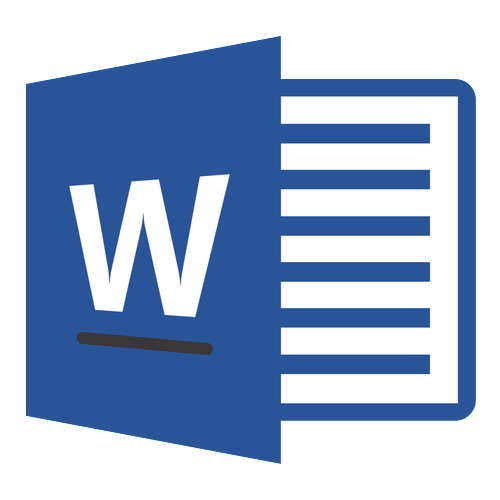Зміст
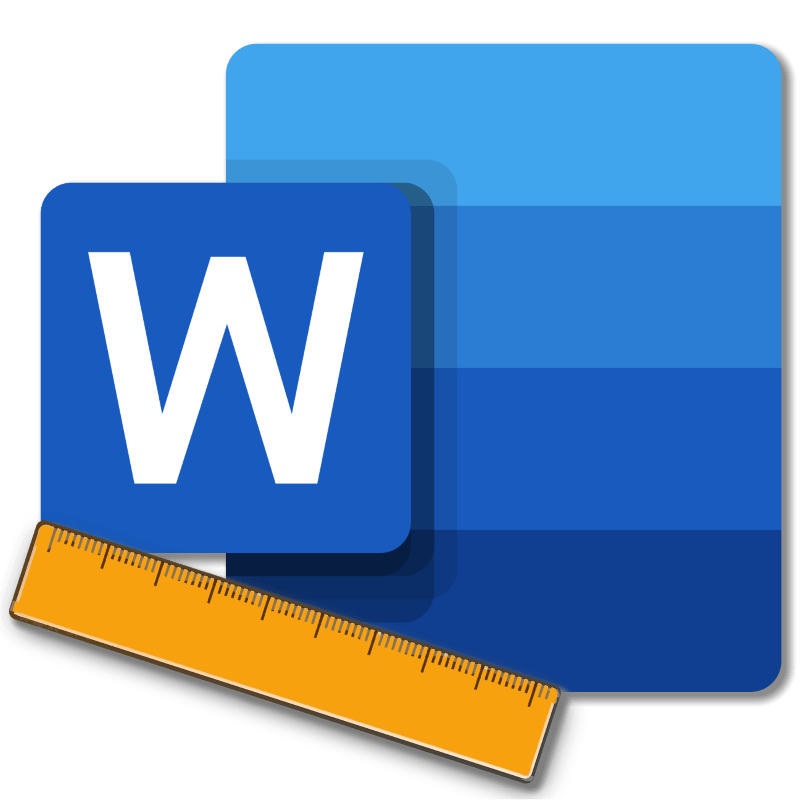
Лінійка в Microsoft Word &8212; це вертикальна і горизонтальна смуги, розташовані на полях, тобто за межами сторінки. За замовчуванням цей інструмент вимкнено в документі, принаймні, якщо говорити про останні версії текстового редактора. У цій статті ми розповімо про те, як включити настільки іноді необхідний елемент, що забезпечує більш зручну роботу.
Включення лінійки в Ворді
Перш ніж зайнятися вирішенням озвученої в заголовку завдання, давайте розберемося, навіщо взагалі потрібна лінійка в Word. В першу чергу, цей інструмент необхідний для вирівнювання тексту на сторінці по горизонталі і вертикалі, а разом з ним таблиць, діаграм, фігур і графічних елементів, якщо такі є в документі. Саме ж вирівнювання вмісту здійснюється відносно один одного або ж щодо кордонів документа. Визначившись з теорією, можемо сміливо приступати до практики.
Лінійка в Word 2007-2019 / MS Office 365
Незважаючи на те що з року в рік інтерфейс додатків з пакета MS Office хоч і незначно, але все ж змінюється, а разом з цим перейменовуються деякі важливі елементи і опції, що цікавить нас включення лінійки у всіх версіях Word (за винятком 2003) виконується однаково.
- У текстовому документі Ворд перейдіть у вкладку " Вид» .
- У блоці інструментів " відображення» (раніше називався " показати» , ще раніше – " показати або приховати» ) встановіть галочку навпроти пункту «лінійка» .
- Перед вами з'явиться горизонтальна і вертикальна лінійка, яку можна сміливо використовувати для роботи, наприклад, вирівнювання тексту або таблиці, про що ми раніше писали в окремих статтях.
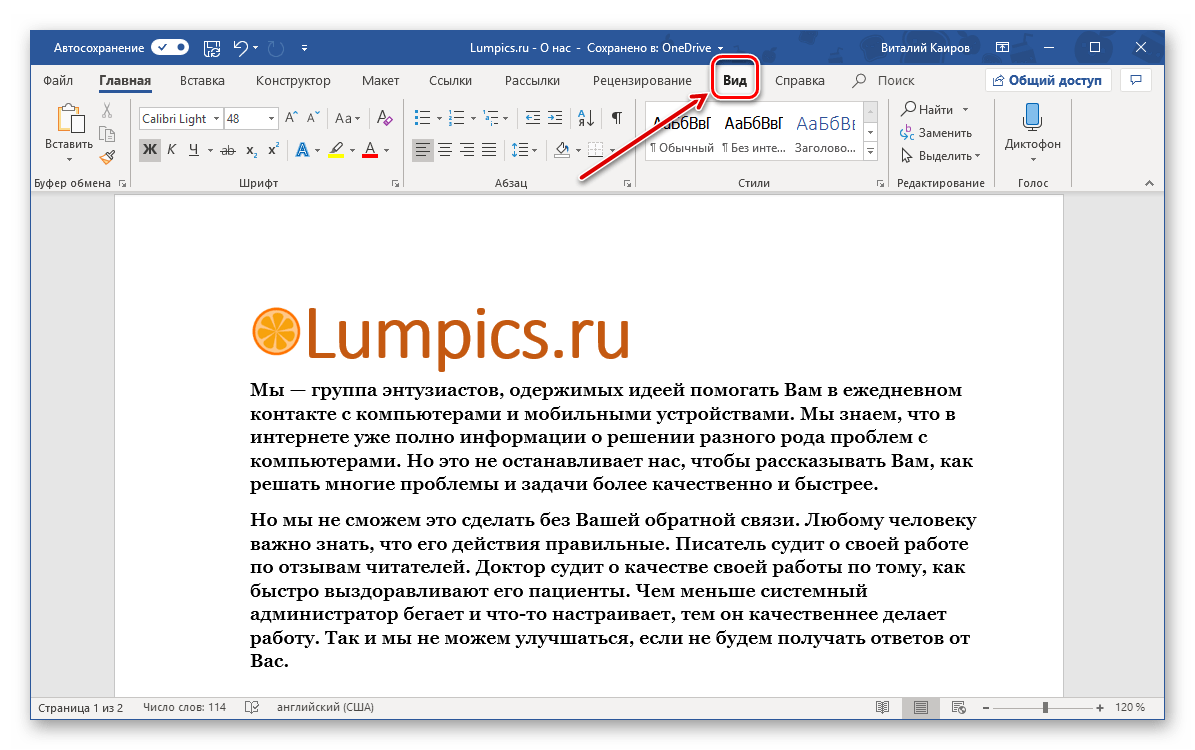
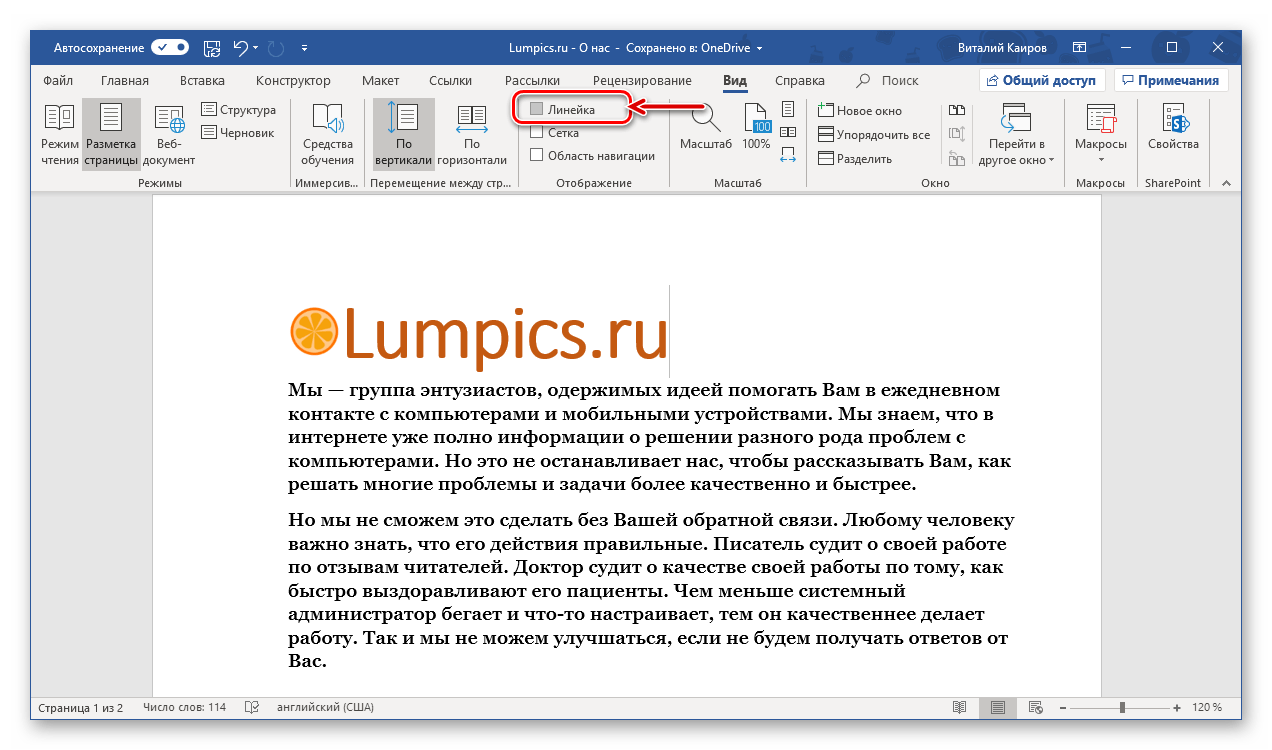
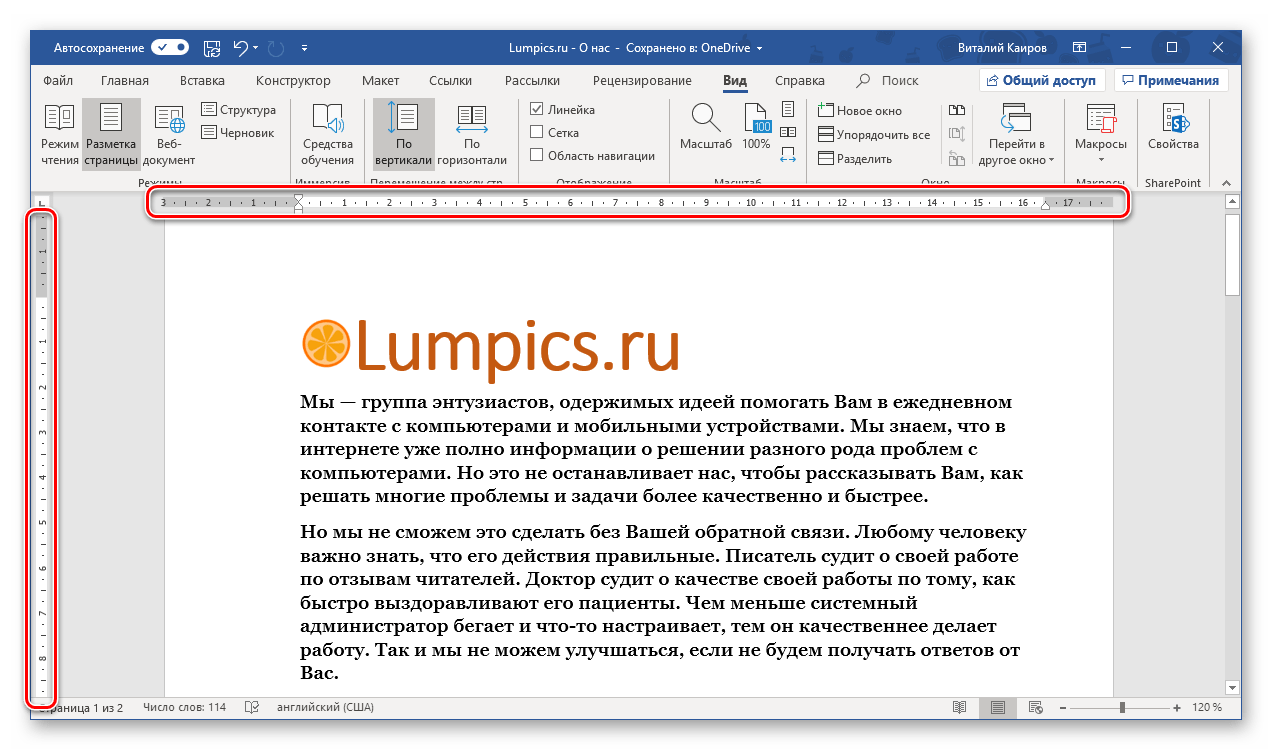
Читайте також:
як у Word вирівняти текст
Як вирівняти таблицю в Word
Лінійка в Word 2003
Якщо ж ви з якихось причин все ще користуєтеся морально і, що більш важливо, функціонально застарілим Ворд 2003, для включення в ньому лінійки зверніться до меню вкладки " Вид»
, в якому просто встановіть галочку навпроти пункту
" лінійка»
.
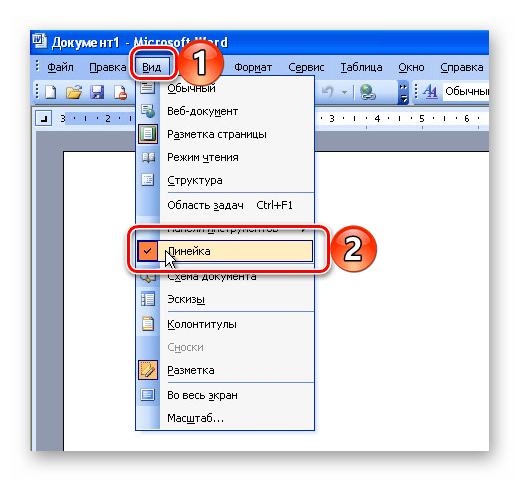
Читайте також: Як відкрити документи DOCX у MS Word 2003
Усунення можливих проблем
Буває і так, що з відображенням лінійки в текстовому документі Ворд виникають різного роду проблеми. На щастя, всі вони легко переборні.
Лінійка не відображається або відображається лише горизонтально
За замовчуванням, і найчастіше цей параметр не змінюється Користувачем, робота з документом Word здійснюється в
" режимі розмітки»
. Це стандартне для програми уявлення, і якщо включити в ньому
" лінійку»
, вона з'явиться як в горизонтальній, так і у вертикальній площині. У всіх інших режимах відображення буде показана або тільки горизонтальна лінійка, або вона буде відсутня зовсім. Наочний приклад:
- & 171; Розмітка сторінки & 187; & 8212; відображаються обидві лінійки;
- »режим читання" & 8212; лінійки не відображаються;
- " Веб-документ» &8212; тільки горизонтальна;
- «Структура» & 8212; лінійок немає;
- «чернетка» &8212; тільки горизонтальна, що показує реальну ширину сторінки, при цьому візуально сторінка не має меж і здається нескінченною.
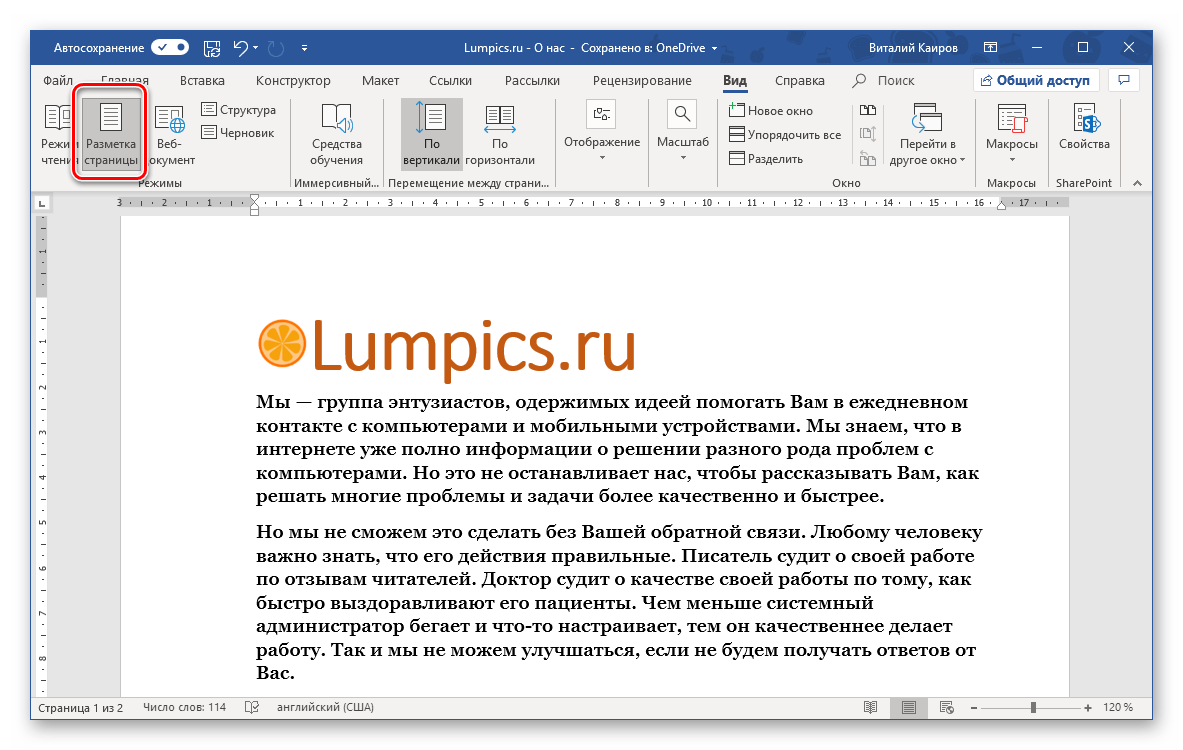
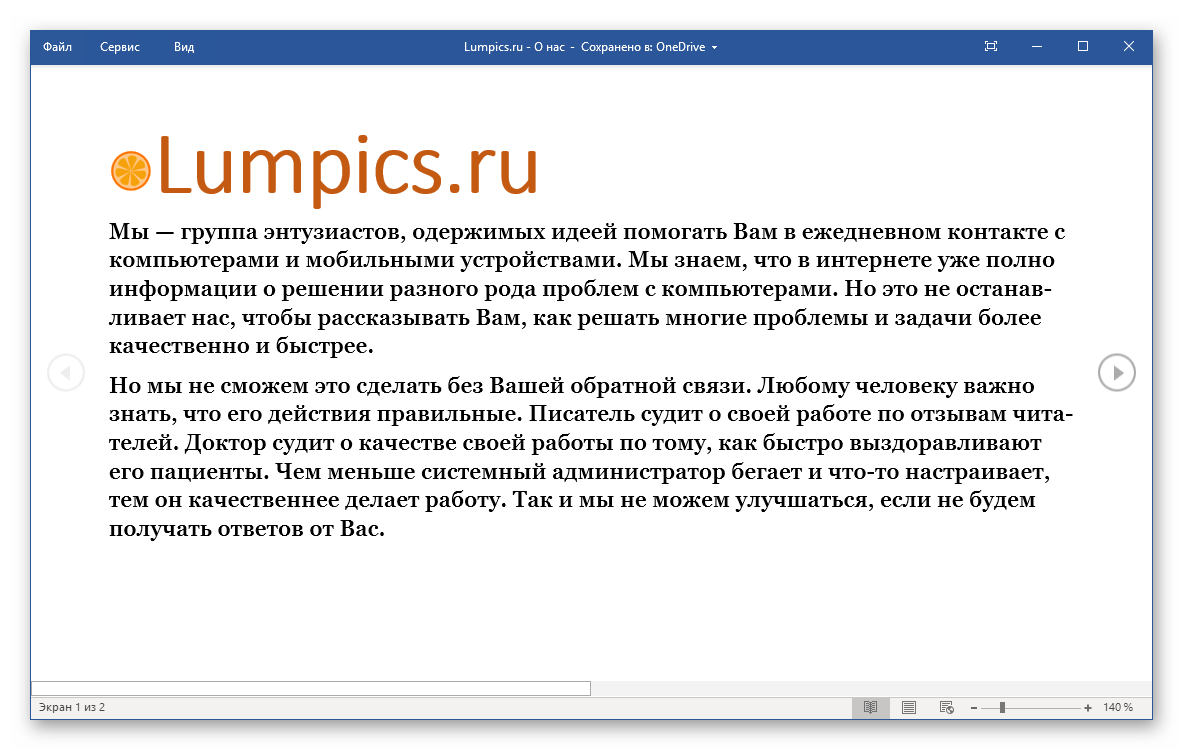
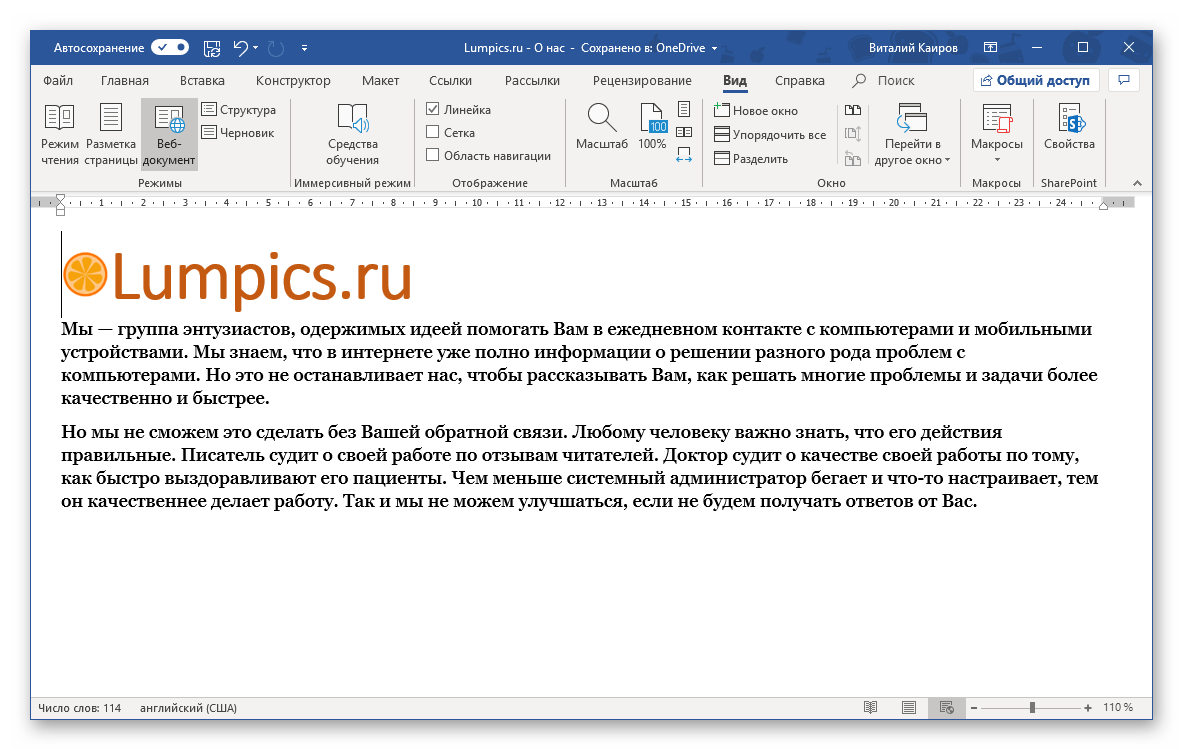
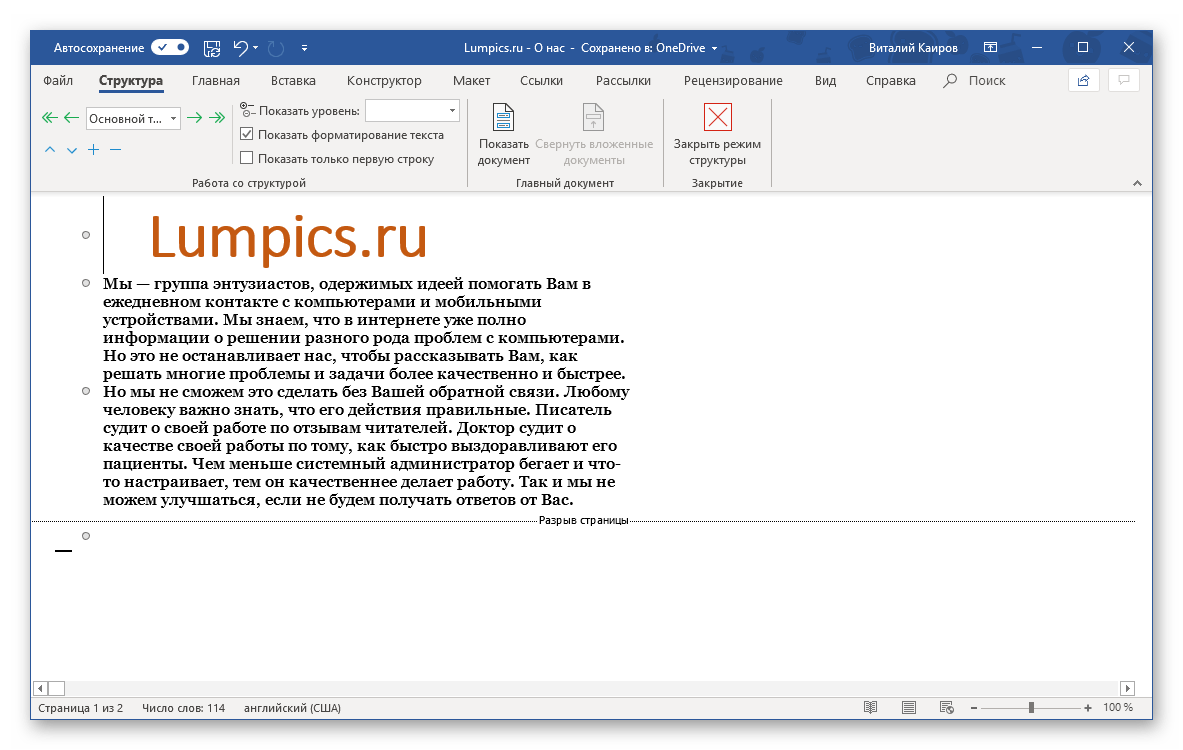
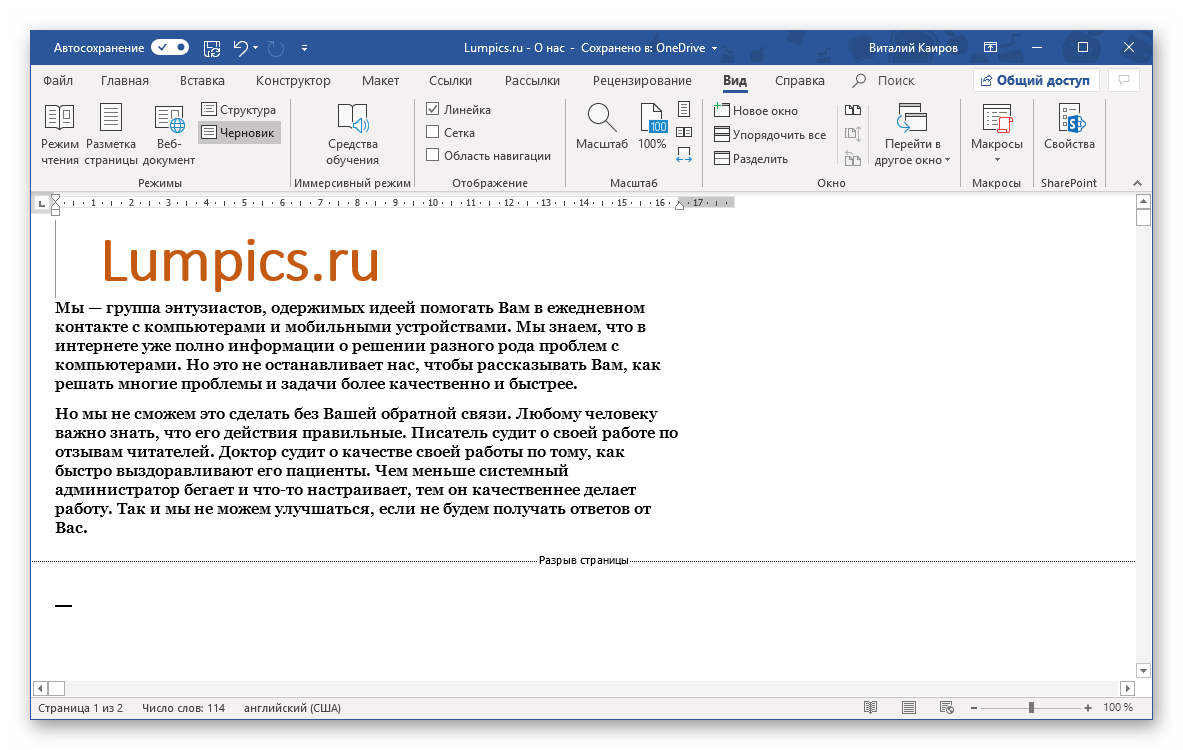
Відображається лише горизонтальна лінійка (у "розмітці сторінки"»
Якщо ви працюєте з документом в режимі
" розмітки сторінки»
, але при цьому бачите тільки горизонтальну лінійку, необхідно виконати наступне:
- Відкрийте меню " Файл» і перейдіть до розділу »Параметри" (розташований в самому низу бічної панелі. У старих версіях Word для цього необхідно натиснути по розташованому в лівому верхньому кутку логотипу MS Office, а потім, коли буде відкрито меню, по кнопці " Параметри Word» .
- У діалоговому вікні перейдіть у вкладку»додатково" .
- Перегорніть перелік доступних в даному розділі опцій до блоку " відображення» (раніше він називався »екран" ) і встановіть галочку навпроти пункту " показувати вертикальну лінійку в режимі розмітки» . Для підтвердження внесених змін натисніть «ОК» .
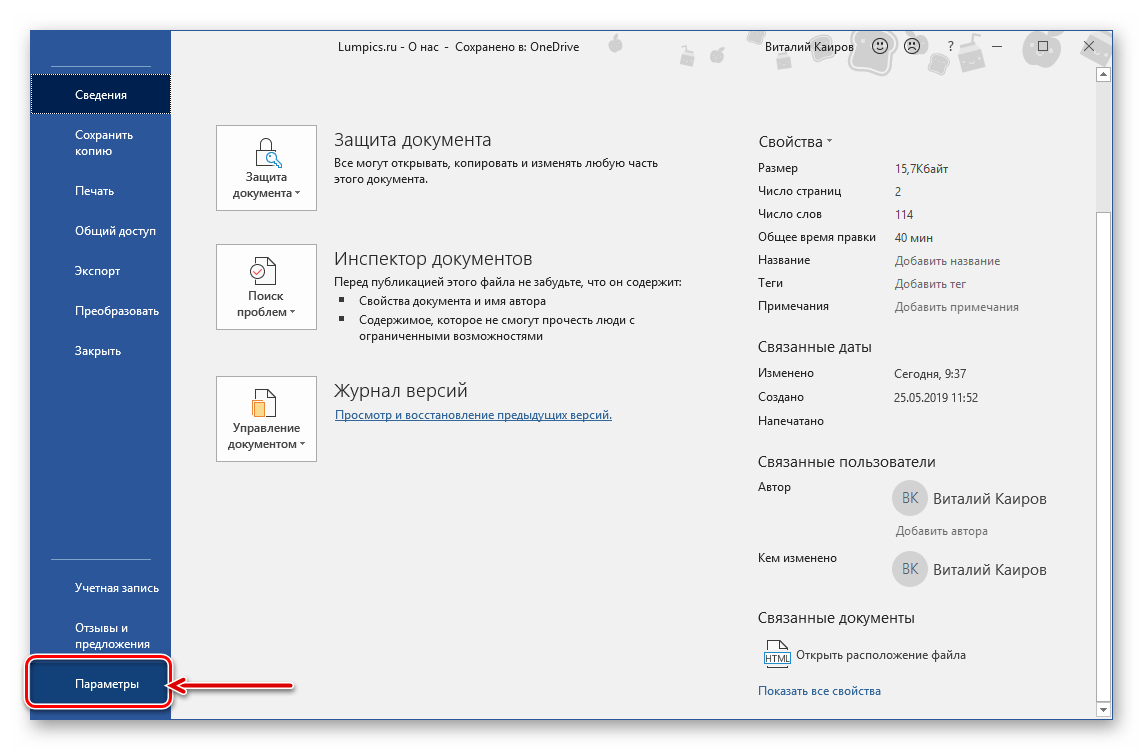
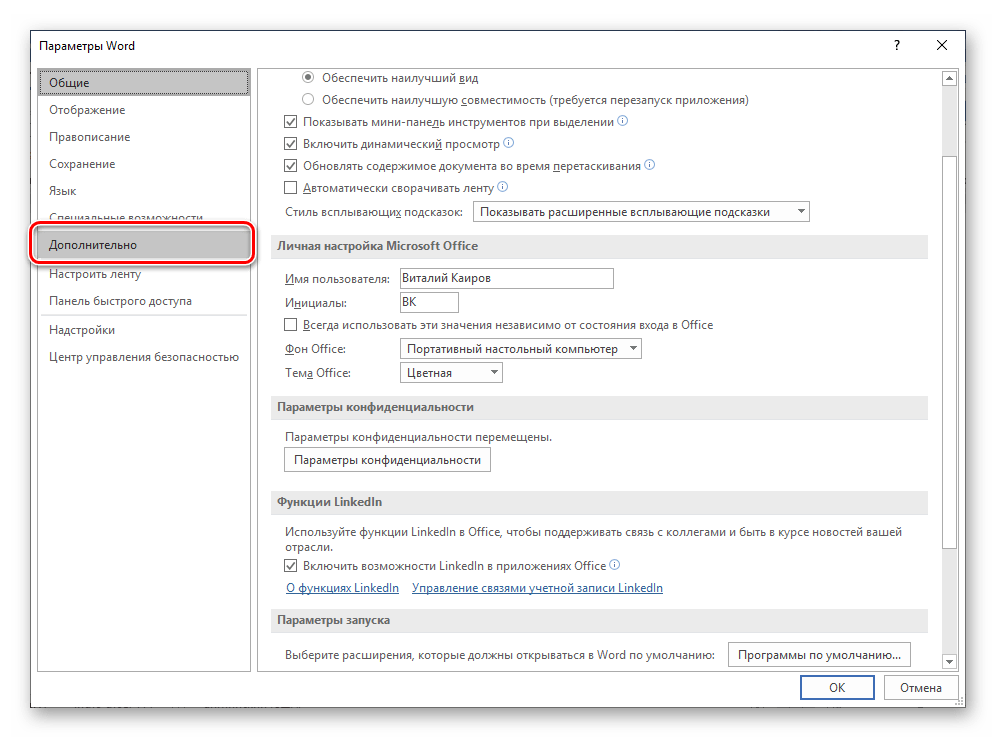
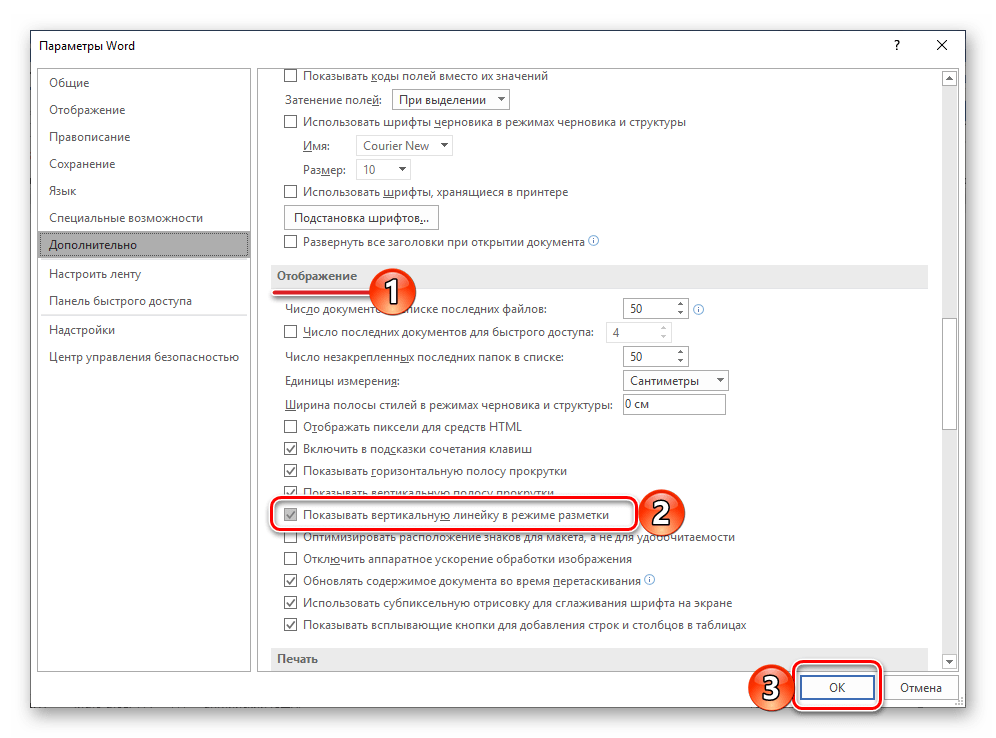
У Word 2003 для активації зазначеної вище опції необхідно відкрити »Параметри" (меню " сервіс» ), а потім у вкладці " Вид» діалогового вікна встановити галочку навпроти пункту " вертикальна лінійка (режим розмітки)» , розташованого в блоці " Параметри режиму розмітки веб-документа» . Зробивши це, скористайтеся кнопкою «ОК» для підтвердження.
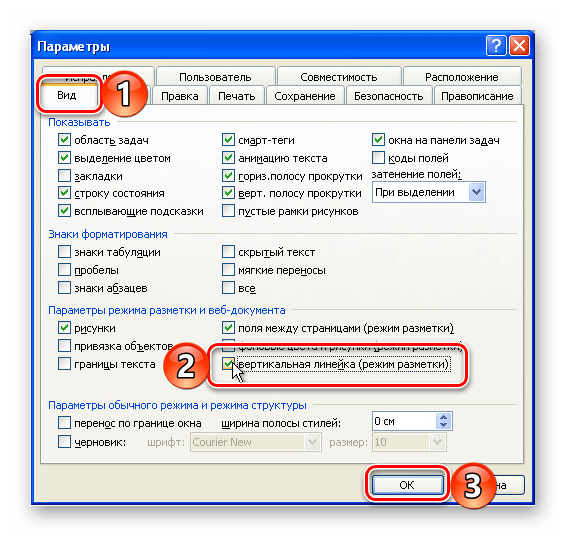
Є у проблеми відображення вертикальної лінійки в Ворді і ще одна причина – відключений показ полів в документі. Рішення в даному випадку теж дуже просте:
- Відкрийте «Параметри» програми (через меню " Файл» або кнопку з лого MS Office, залежить від версії).
- У вікні налаштувань перейдіть у вкладку " відображення»
і встановіть галочку навпроти пункту
" показувати поля між сторінками в режимі розмітки»
.
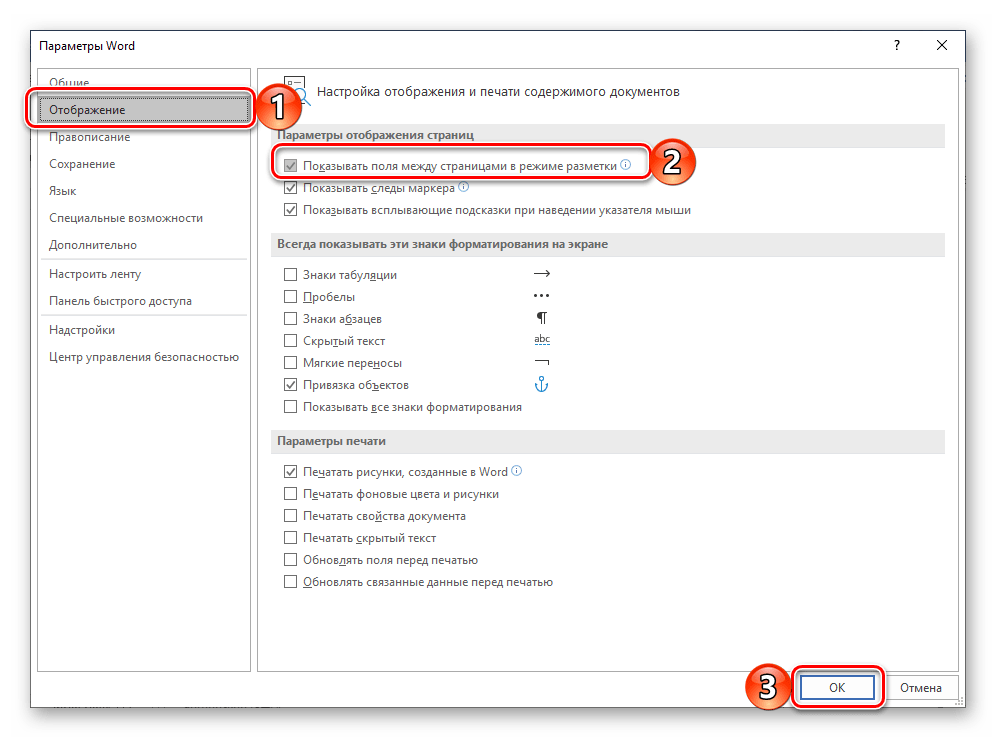
Так це робиться в актуальних версіях Word, а в програмі 2003 року потрібно діяти за трохи іншим алгоритмом:Вкладка «сервіс» - пункт меню «Параметри» - «Вид» - галочка навпроти пункту " Поля між сторінками (режим розмітки)» - Після того як ви зміните вказаний вище параметр і натисніть «ОК» для підтвердження своїх дій, в текстовому документі буде відображатися не тільки горизонтальна, але і вертикальна лінійка.
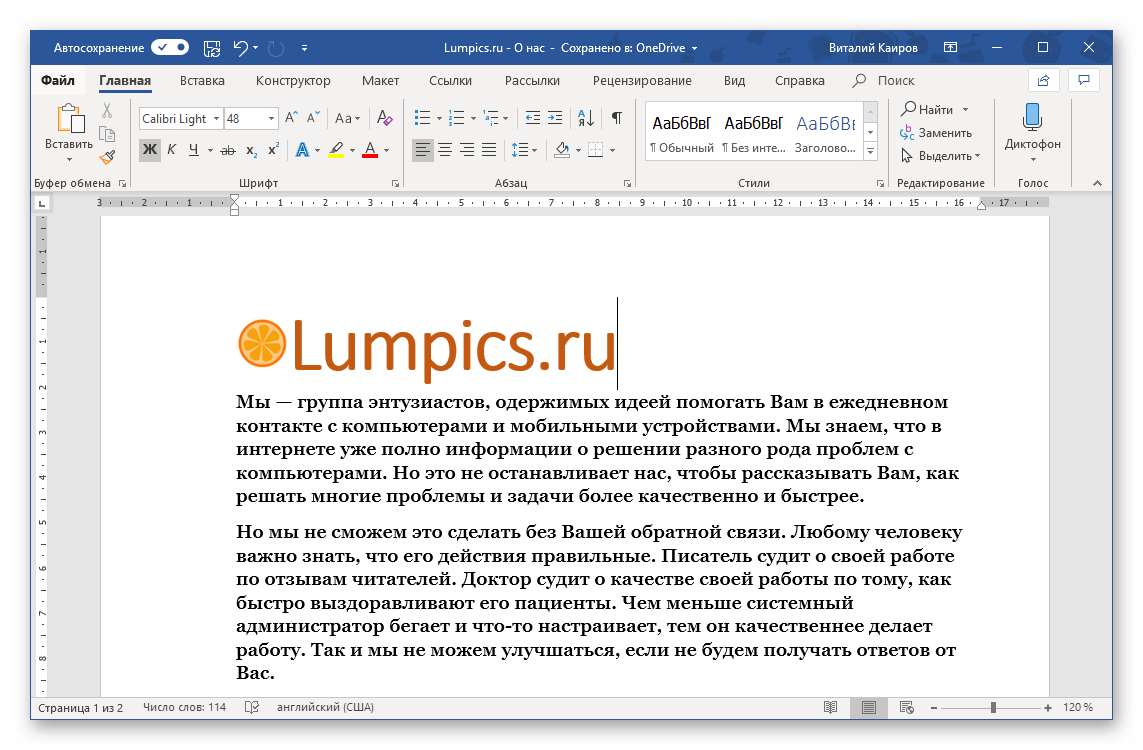
Висновок
Ось так просто можна включити відображення горизонтальної і вертикальної лінійки в текстовому документі Microsoft Word. Якщо ж в процесі виконання даної процедури виникли будь-які проблеми, тепер ви будете знати, як їх усунути.